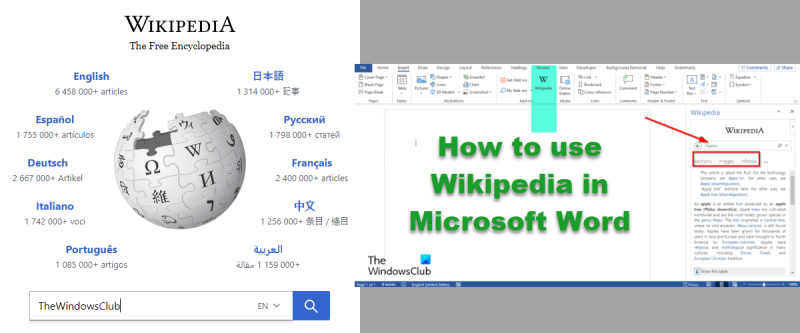Ako ste IT stručnjak, velika je vjerojatnost da svakodnevno koristite Microsoft Word. A ako koristite Microsoft Word, velika je vjerojatnost da koristite Wikipediju. Iako je Wikipedia izvrstan izvor za pronalaženje informacija o gotovo svemu, može biti teško pokušavati umetnuti veze na članke u vaš Word dokument. Srećom, postoji alat koji može pomoći. Zove se Wikipedia Link Generator i besplatan je mrežni alat koji olakšava stvaranje poveznica na Wikipedijine članke. Da biste koristili alat, jednostavno upišite naslov članka na Wikipediji na koji se želite povezati. Zatim kliknite gumb 'Generiraj vezu'. Alat će generirati vezu koju možete kopirati i zalijepiti u svoj Word dokument. Dakle, sljedeći put kada budete pisali dokument i trebate uključiti poveznicu na Wikipedia članak, isprobajte Wikipedia Link Generator.
Wikipedia je besplatna internetska enciklopedija koju održava zajednica volontera. Na Wikipediji ljudi mogu pronaći korisne informacije koje im mogu pomoći u istraživanju, ali jeste li znali da Microsoft Word ima Wikipedijin dodatak? Možete jednostavno pretraživati Wikipediju bez korištenja preglednika. U ovoj lekciji objasnit ćemo kako koristiti wikipediju u microsoft wordu .

Kako koristiti Wikipediju u programu Microsoft Word
Slijedite korake u nastavku da naučite kako koristiti Wikipediju u Microsoft Wordu:
- Pokrenite Microsoft Word
- Kliknite Umetni, zatim kliknite gumb Wikipedia.
- Pritisnite gumb Vjeruj ovom dodatku.
- Unesite tekst u polje za pretraživanje i pritisnite Enter.
- Informacije ili slike možete odabrati iz odjeljka Slike i Info okvira.
lansirati Microsoft Word .
izdvajanje zvuka iz video softvera
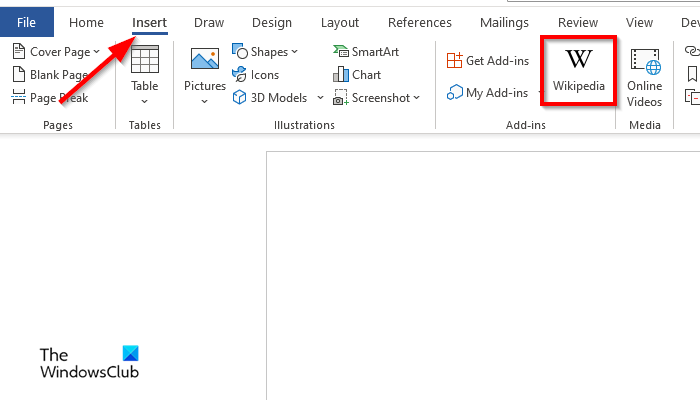
Na Umetnuti tab unutra dodaci grupe, pritisnite gumb Wikipedia dugme.
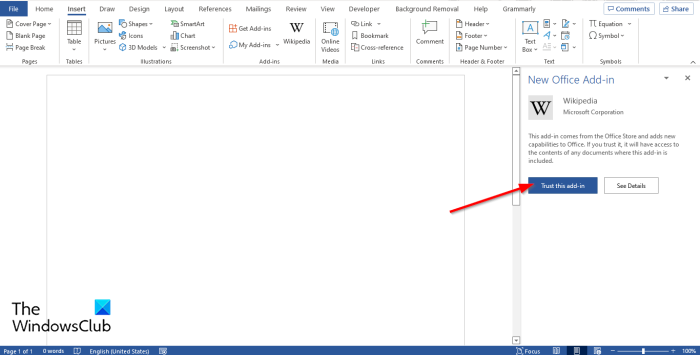
A Novi dodatak za Office ploča će se pojaviti s desne strane; klik Vjerujte ovom dodatku dugme.
U Wikipedia ploču s desne strane, unesite ono što tražite u polje za pretraživanje i vidjet ćete rezultat pretraživanja.
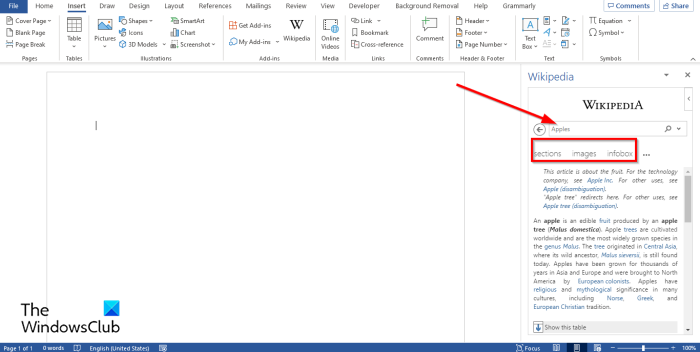
Na Wikipedia panel, vidjet ćete tri kartice, naime: Sekcije , Slike , i informacijski prozor .
Sekcije tab svrstava rezultate pretraživanja u kategorije.
Ako kliknete na Slike na kartici ćete vidjeti nekoliko slika povezanih s vašim pretraživanjem; ako se pomaknete prema dolje primijetit ćete da na slikama postoji znak plus. Znak plus znači 'umetnuti'. Za umetanje slike u Wordov dokument kliknite gumb plus.
Slika je umetnuta u dokument s izvorom i hipervezom.
Windows 95 emulator za Windows 10
Ako kliknete na informacijski prozor Kartica prikazuje neke detalje o vašem pretraživanju kao sažetak.
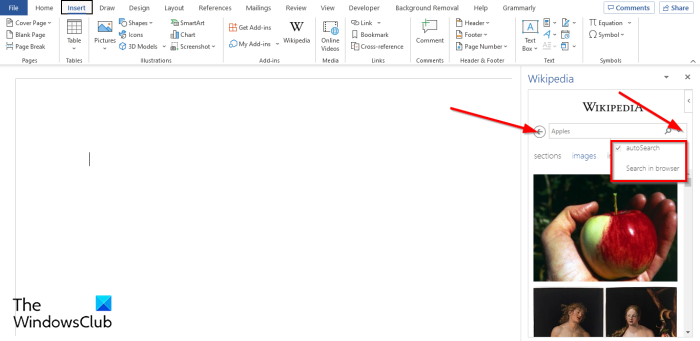
Možete kliknuti padajuću strelicu u okviru za pretraživanje i odabrati želite li pretraživati prema Automatsko pretraživanje ili Pretraživač .
Postoji također leđa gumb koji se može koristiti za povratak na prethodnu stranicu.
Pritisnite gumb za zatvaranje da biste zatvorili ploču.
Čitati : Kao pretraživanje Wikipedije ili Googlea iz okvira za pretraživanje u izborniku Start sustava Windows
Tko može uređivati Wikipediju?
Wikipediju može napisati svatko jer je wiki. Volonteri mogu urediti i poboljšati bilo koji članak, osobito ako smatraju da su informacije nepouzdane. Volonteri se ne moraju registrirati za uređivanje informacija na Wikipediji. Pojedinci koji uređuju informacije na Wikipediji poznati su kao Wikipedijanci ili urednici.
Čitati : Kako napraviti e-knjigu iz Wikipedije
mapa za distribuciju softvera
Kako napraviti wiki stranicu?
Ako želite stvoriti wiki stranicu, morat ćete stvoriti račun na Wikipediji i zatim dodati članak. Iako samo registrirani i prijavljeni korisnici mogu stvarati stranice, svatko može mijenjati i uređivati stranicu.
Je li Wikipedia besplatna?
Da, Wikipedia je besplatna enciklopedijska platforma na kojoj ljudi mogu dobiti informacije. Također prikazuje slike i veze na dnu članaka kako bi ljudi mogli sami tražiti jesu li informacije točne.
ČITATI: Kako dodati radio gumb u Microsoft Word dokument
Koje su 10 namjene Microsoft Worda?
- Koristite za izradu poslovnih dokumenata kao što su memorandumi, memorandumi, izvješća i više.
- Pomoćnik za nastavnike i učenike.
- Priprema pitanja za ispit.
- Napravite postere, čestitke, oznake itd.
- Pišite eseje.
- Koristite ga kao bilježnicu.
- Dijeljenje sadržaja.
- Koristan alat za škole, sveučilišta i tvrtke.
- Izradite grafikone kao što su organizacijski dijagrami.
- Jednostavan za korištenje.
ČITATI: Kako isključiti brojanje riječi u programu Microsoft Word
Nadamo se da će vam ovaj vodič pomoći da shvatite kako koristiti Wikipediju u programu Microsoft Word.